Šajā rokasgrāmatā es jums parādīšu, kā maksimāli izmantot Adobe Media Encoder, lai vienkāršotu un optimizētu After Effects projektu eksportēšanas procesu. Media Encoder ir vērtīgs Adobe Creative Cloud rīks, kas ļauj jums veidot video izvades dažādos formātos, vienlaikus efektīvi pārvaldot kvalitāti un failu lielumu. Turpmākajos soļos uzzināsiet, kā eksportēt kompozīcijas no After Effects, izvēlēties labākos eksportēšanas iestatījumus un nodrošināt, lai viss process noritētu raiti.
Galvenie ieguvumi
- Adobe Media Encoder ļauj izmantot ārējus renderēšanas procesus no After Effects.
- Tas piedāvā plašu eksporta formātu klāstu, īpaši tiešsaistes platformām, piemēram, YouTube.
- Varat pielāgot renderēšanas kvalitāti un saglabāt eksporta iestatījumus.
- Multivides kodētājs ļauj pārraudzīt mapes automātiskai eksportēšanai.
Soli pa solim Adobe Media Encoder lietošanas pamācība
Media Encoder instalēšana un piekļuve Media Encoder
Lai izmantotu Adobe Media Encoder, ir jāpārliecinās, vai programmatūra ir instalēta Creative Cloud. Tā parasti ir iekļauta kopējā Adobe programmatūras paketē. Pārbaudiet, vai jums ir piekļuve, atverot Creative Cloud un lejupielādējot Media Encoder.
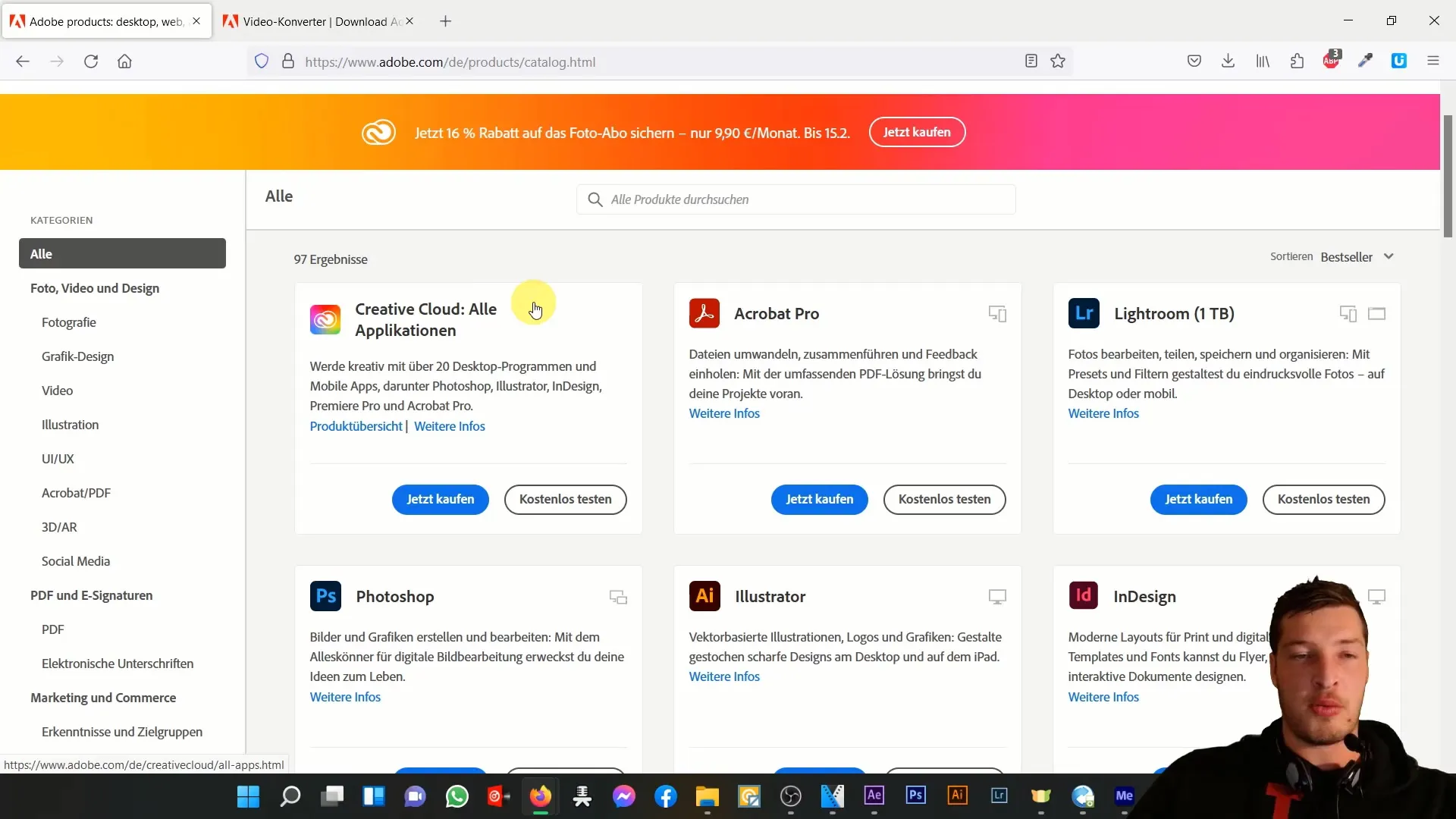
Sagatavošana programmā After Effects
Pēc instalēšanas atveriet programmu After Effects un ielādējiet projektu. Šajā piemērā mēs izmantojam kompozīciju "Fly by Titles". Lai eksportētu šo kompozīciju, izmantojot Media Encoder, augšējā izvēlnes joslā noklikšķiniet uz "Composition".
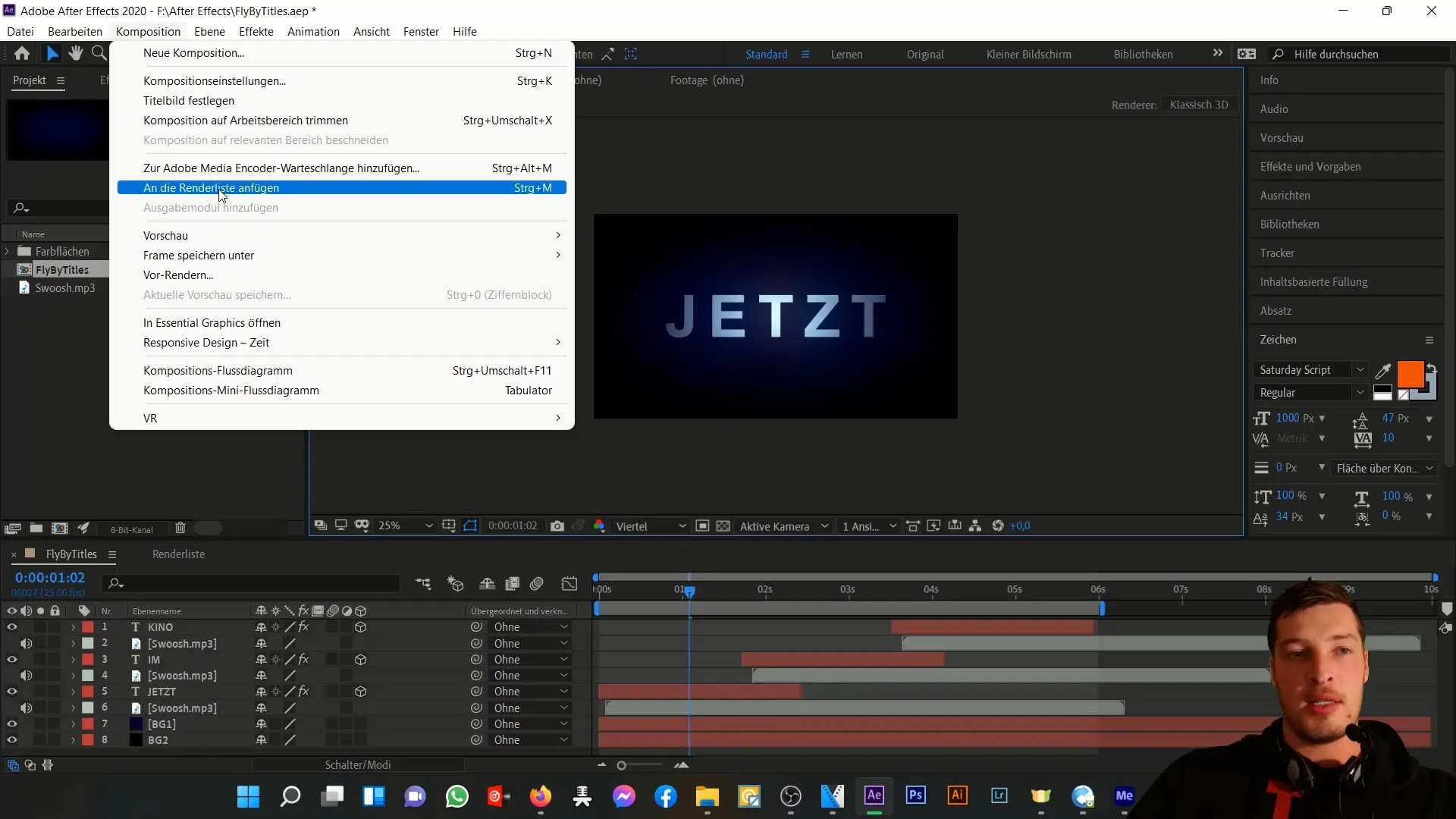
Pēc tam neizvēlieties opciju "Add to render list" (Pievienot renderēšanas sarakstam), bet noklikšķiniet uz "Add to Adobe Media Encoder queue" (Pievienot Adobe Media Encoder rindā).
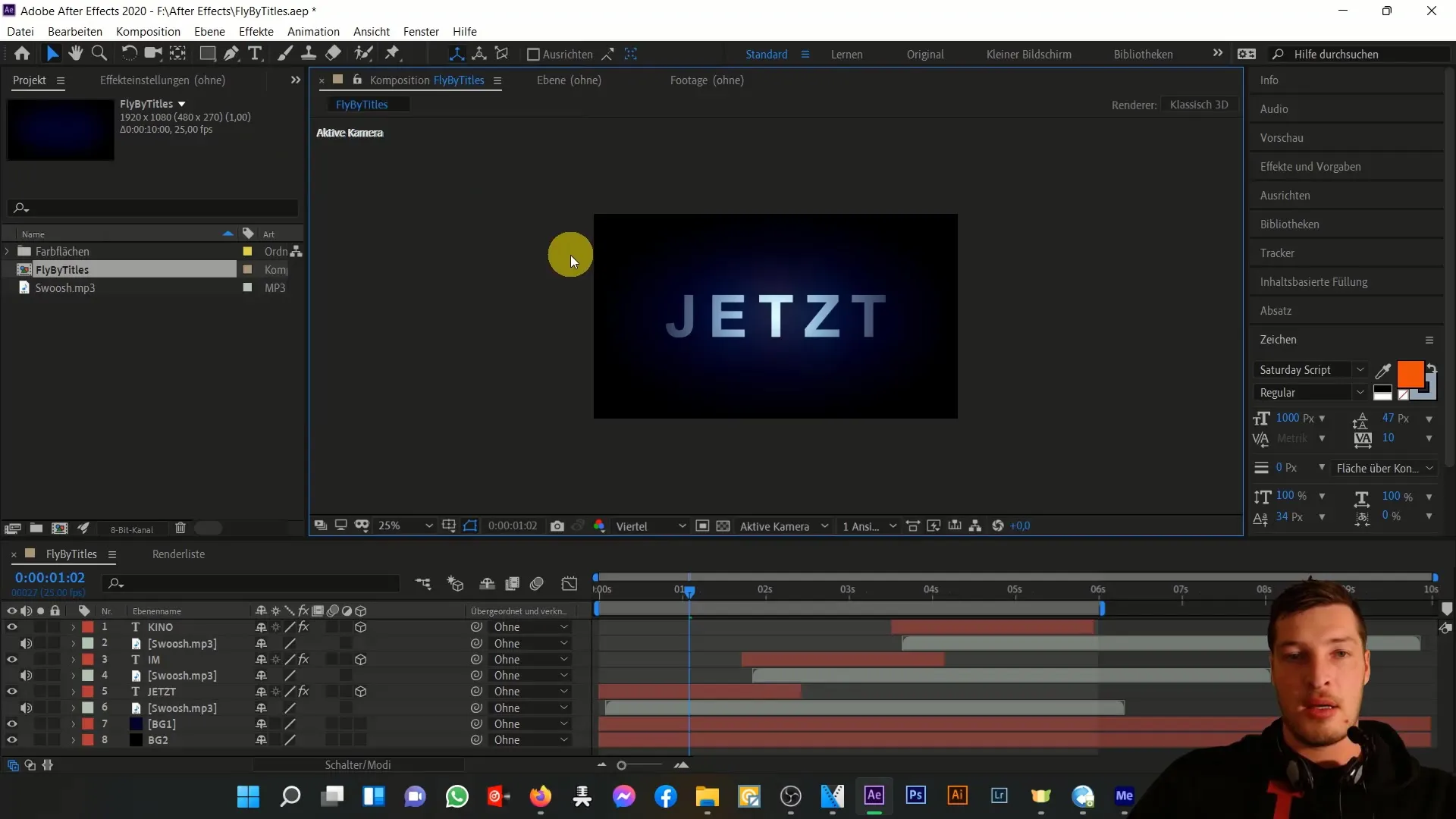
Eksportēšana, izmantojot Media Encoder
Tagad tiks atvērts Adobe Media Encoder, un jūs redzēsiet, ka jūsu kompozīcija ir pārnesta šeit. Kreisajā pusē atradīsiet formāta opcijas. Šajā piemērā mēs izvēlamies MP4 formātu, kas ir H.264 standarts - lieliska izvēle video importam, īpaši tādām platformām kā YouTube.
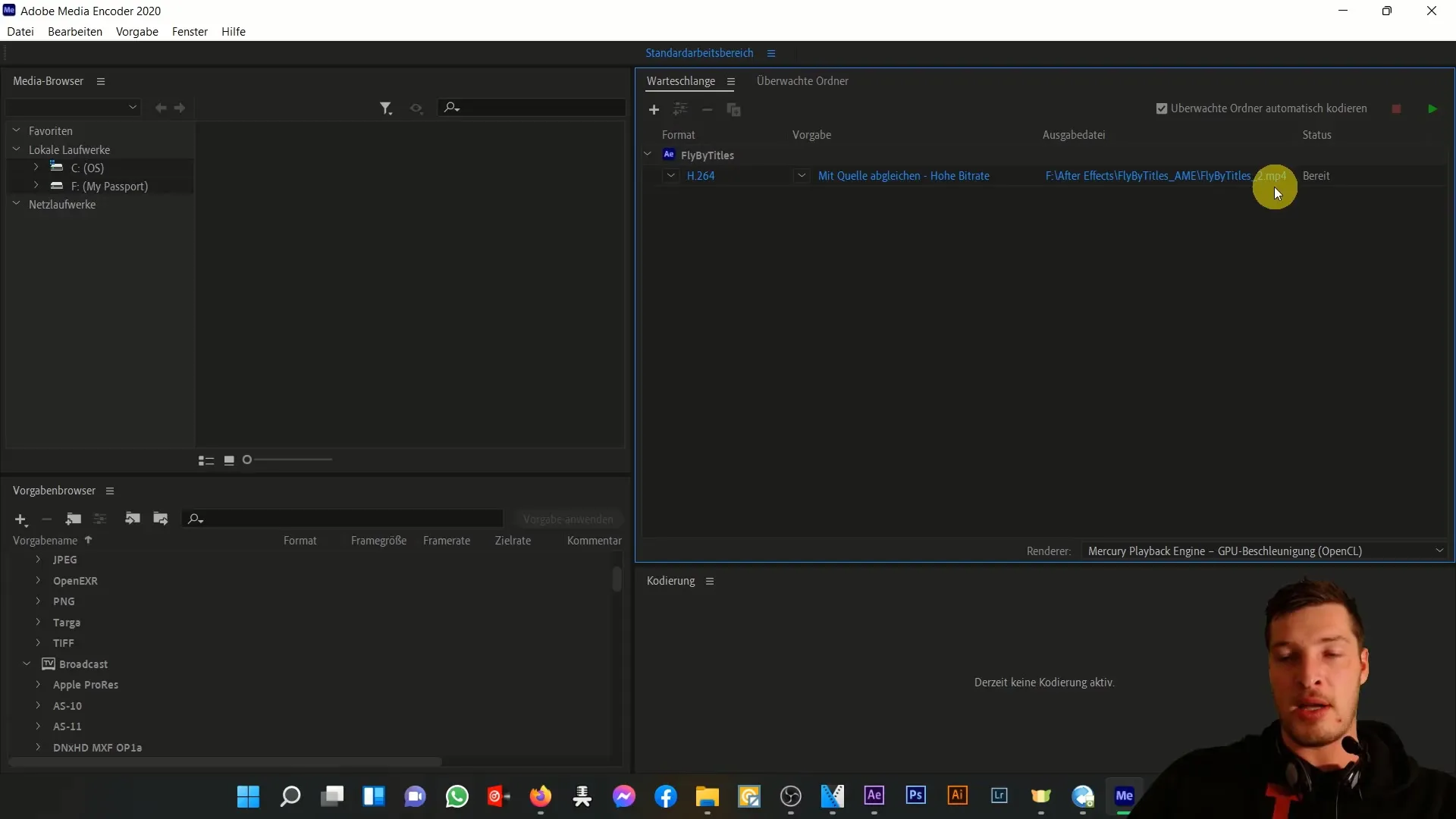
H.264 ir pazīstams ar to, ka nodrošina mazu failu izmēru un labu kvalitāti. Tagad varat sākt eksportēšanu, noklikšķinot uz zaļās pogas "Atskaņot".
Eksportētā faila pārbaude
Kad eksports ir pabeigts, kompozīcijas apakšmapē atradīsiet gatavo MP4 failu. Mūsu piemērā faila izmērs ir tikai 1,78 MB, kas ir ievērojami mazāks salīdzinājumā ar citiem formātiem, piemēram, AVI vai MOV.
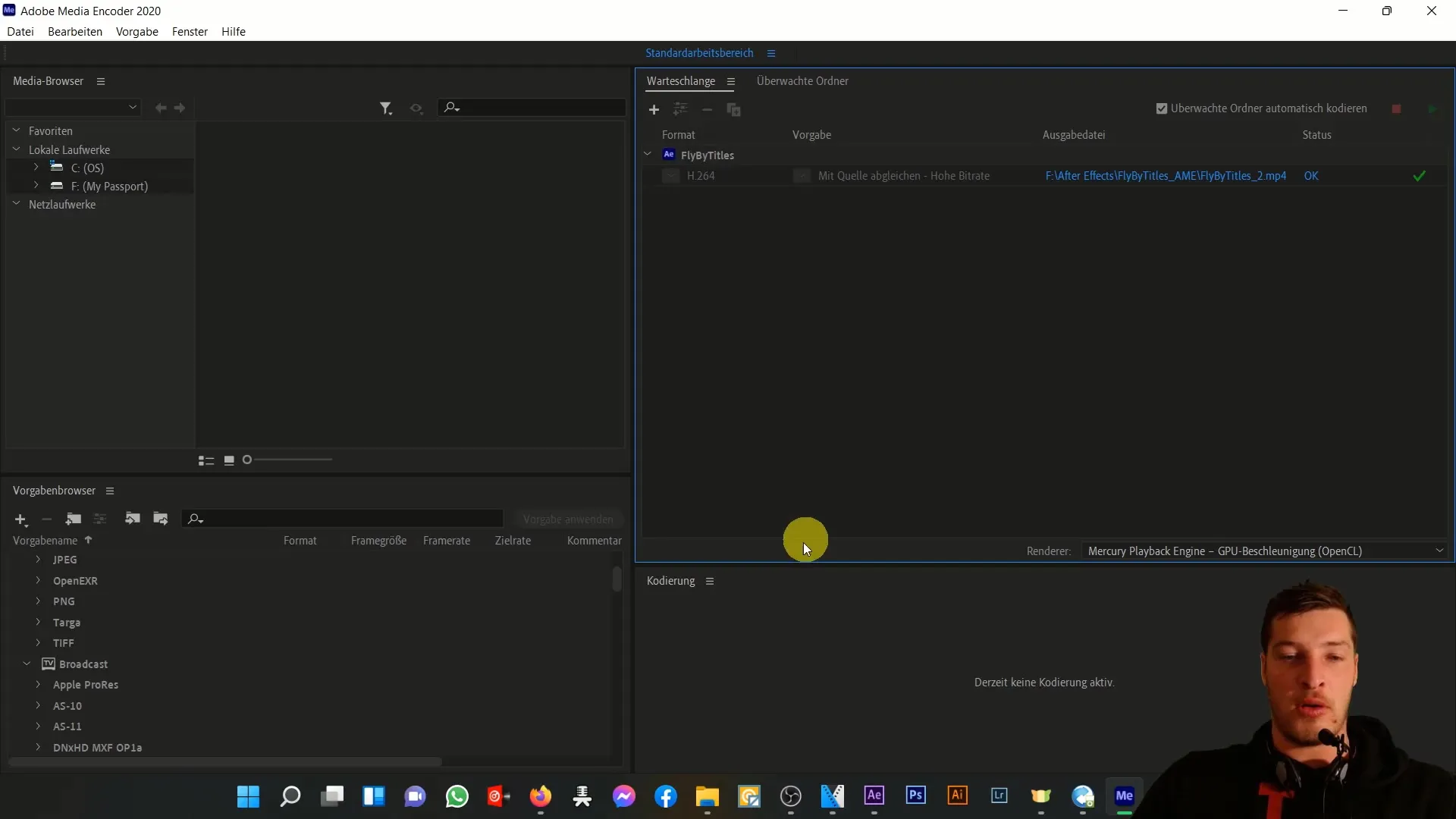
Lai pārbaudītu eksportētā faila kvalitāti, varat vienkārši atskaņot videoklipu un pārliecināties, vai tas atbilst jūsu vēlmēm.
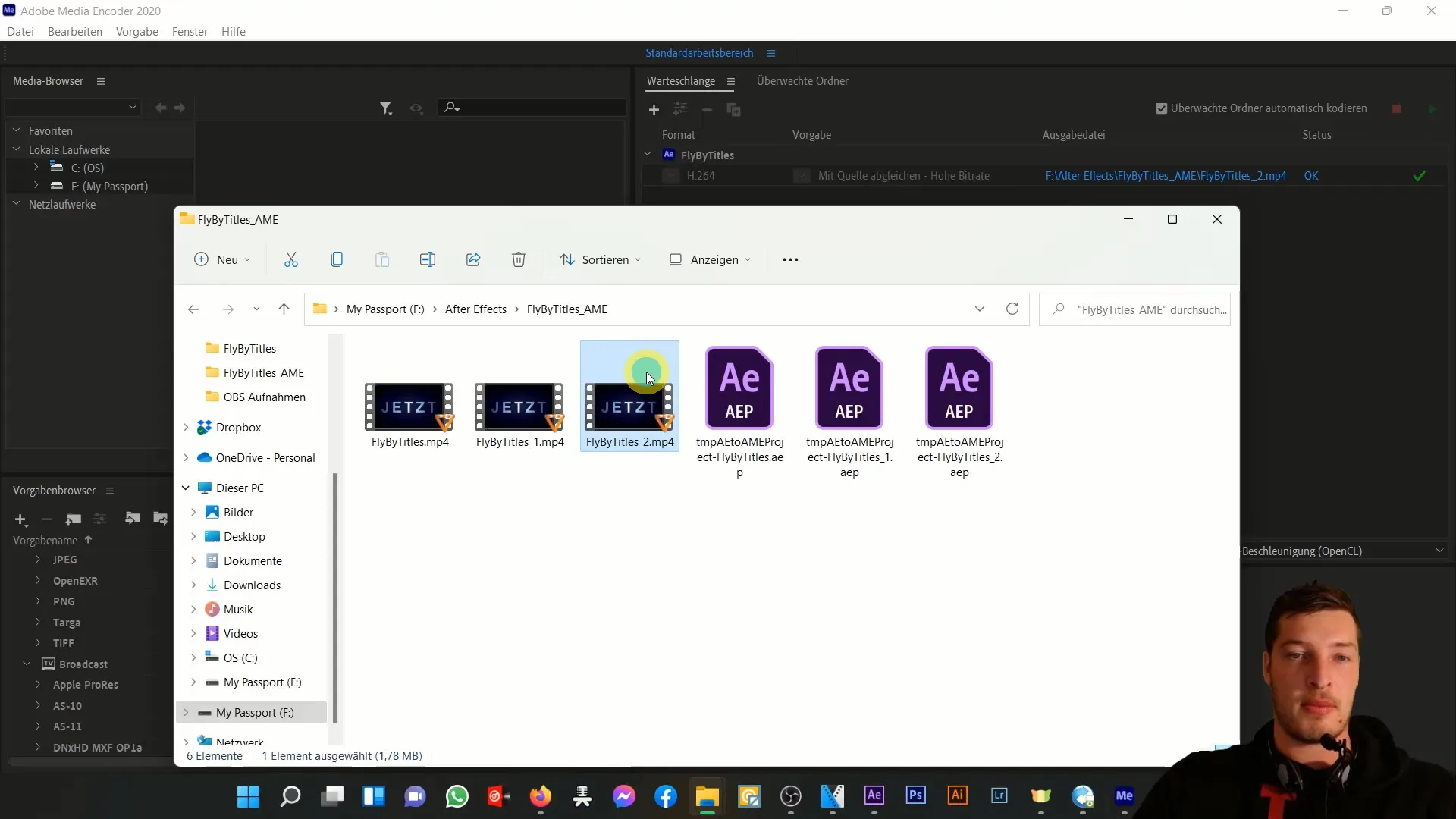
Pielāgojiet eksportēšanas iestatījumus
Ja vēlaties veikt papildu pielāgojumus, varat konfigurēt eksportēšanas iestatījumus Media Encoder. Lai to izdarītu, noklikšķiniet uz formāta ar peles labo pogu un izvēlieties "Eksporta iestatījumi". Šeit varat pielāgot dažādus parametrus, piemēram, video platumu un augstumu vai audio atskaņošanas iestatījumus.
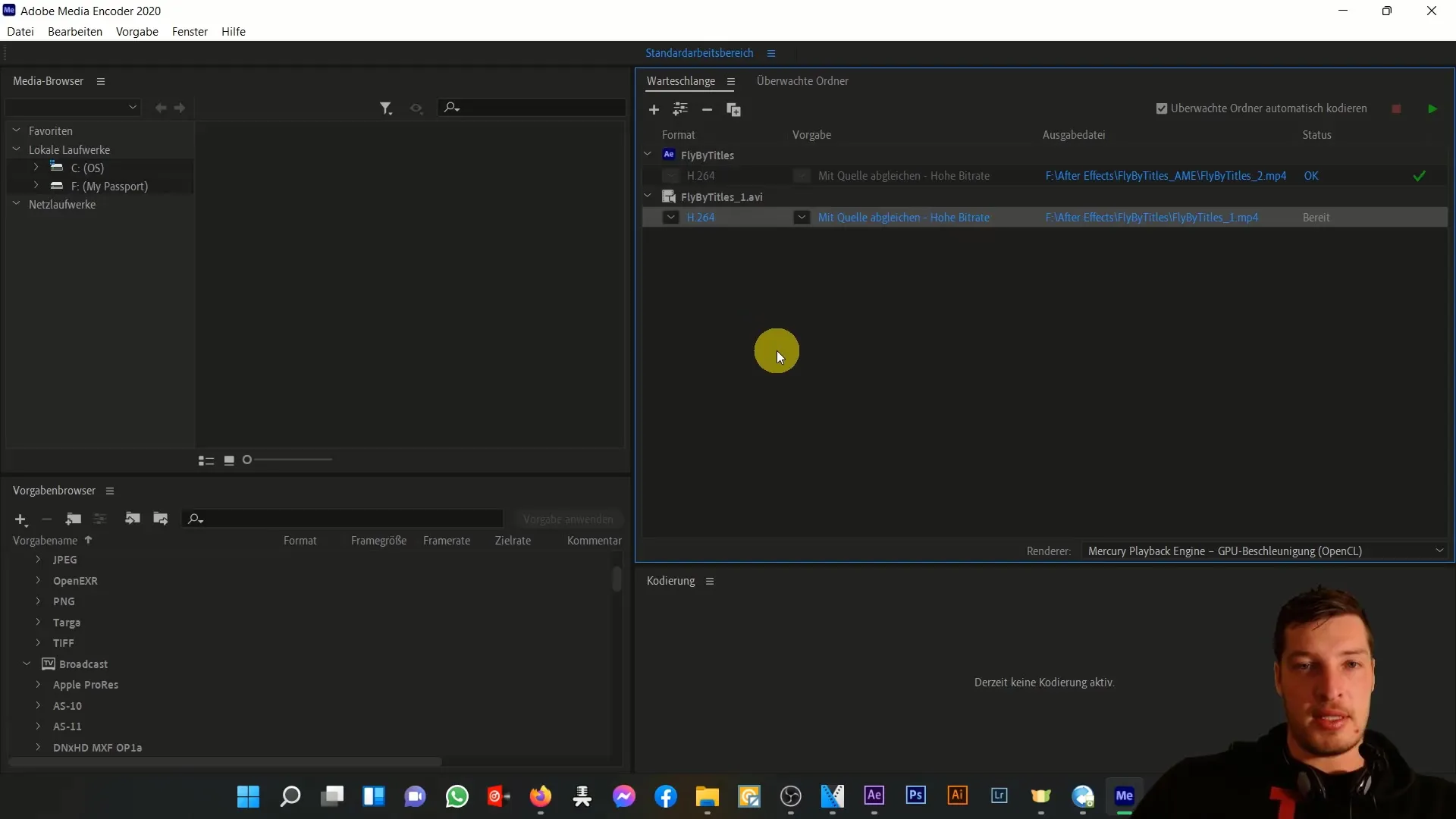
Es iesaku aktivizēt opciju "Izmantot maksimālo atveidošanas kvalitāti". Tomēr paturiet prātā, ka tas var palielināt renderēšanas laiku.
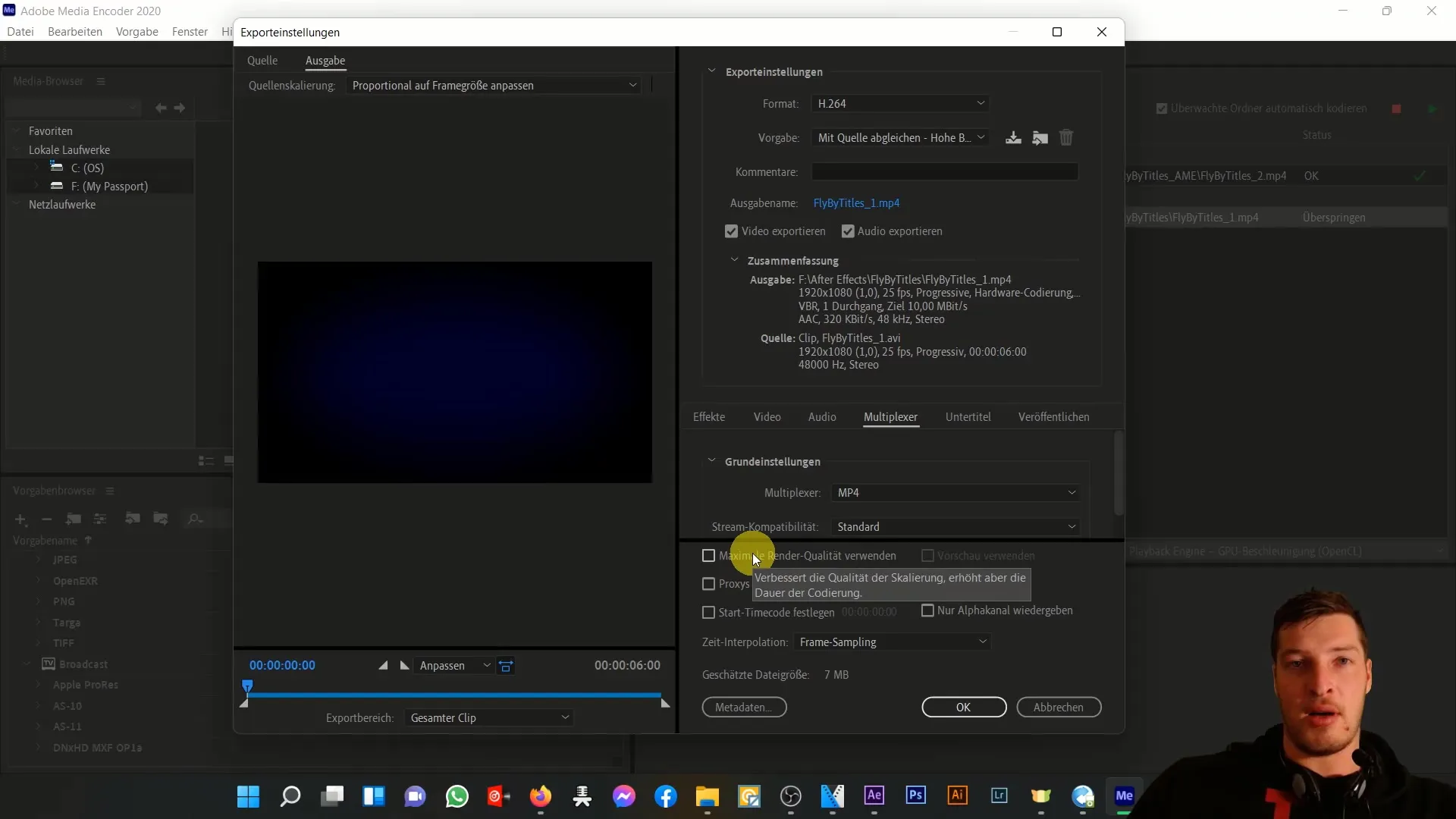
Automatizācija, izmantojot skatīšanās mapes
Media Encoder piedāvā ērtu funkciju, kas ļauj pievienot skatāmās mapes. Kad jauns fails tiek ievietots skatāmajā mapē, tas tiek automātiski eksportēts atbilstoši iestatījumiem. Tas ir īpaši noderīgi, ja jums ir daudz failu, kas jāapstrādā sērijveidā. Lai izmantotu šo funkciju, atveriet cilni "Skatāmās mapes" un pievienojiet jaunu mapi.
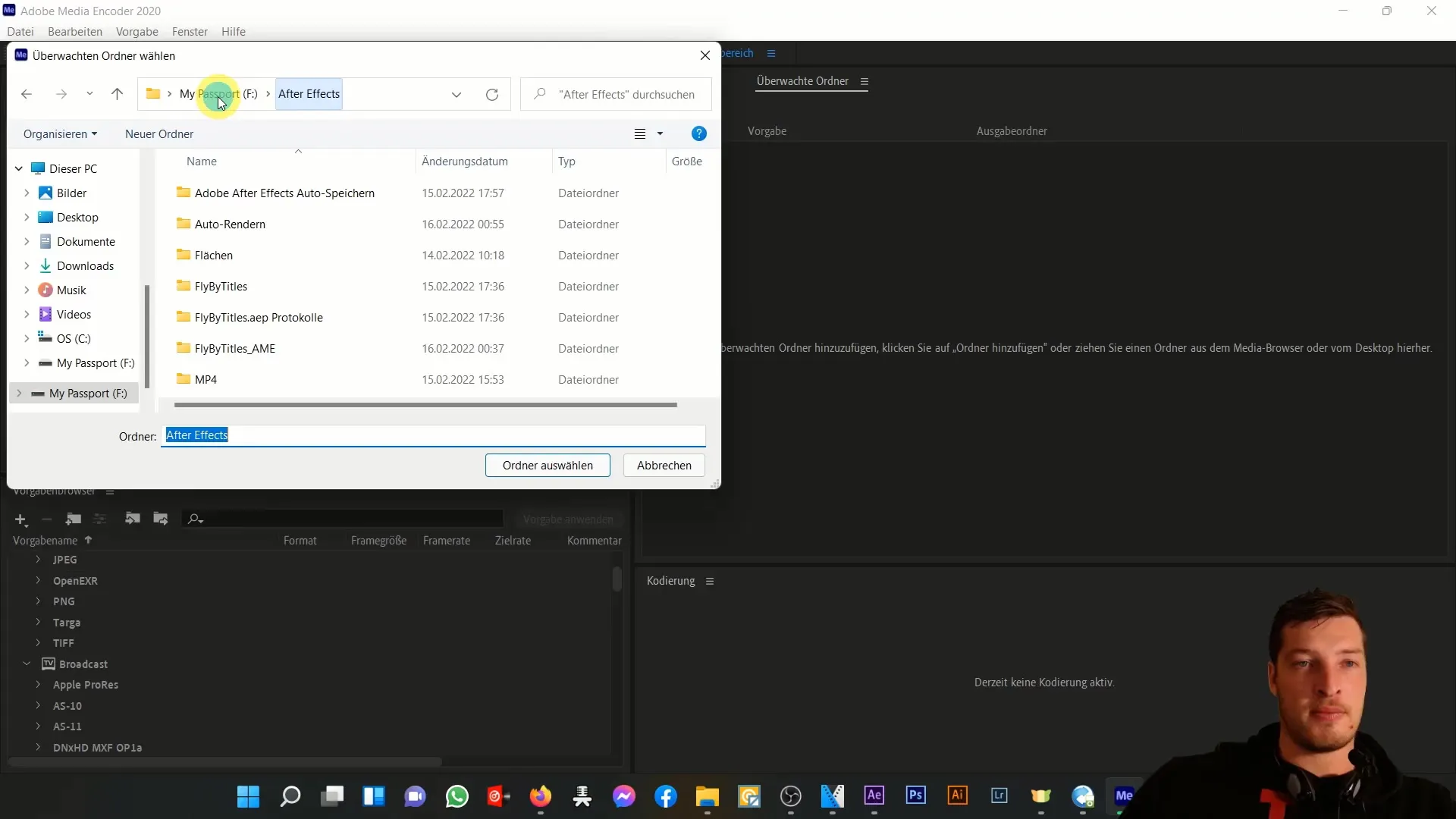
Pabeigšana un citas opcijas
Kad esat atbilstoši konfigurējis projektus, varat atstāt Media Encoder darboties fonā, kamēr turpiniet strādāt ar saviem projektiem programmā After Effects. Tas maksimāli palielina efektivitāti. Kad visi iestatījumi ir veikti, noklikšķiniet uz "OK", lai saglabātu eksportēšanas iestatījumus.
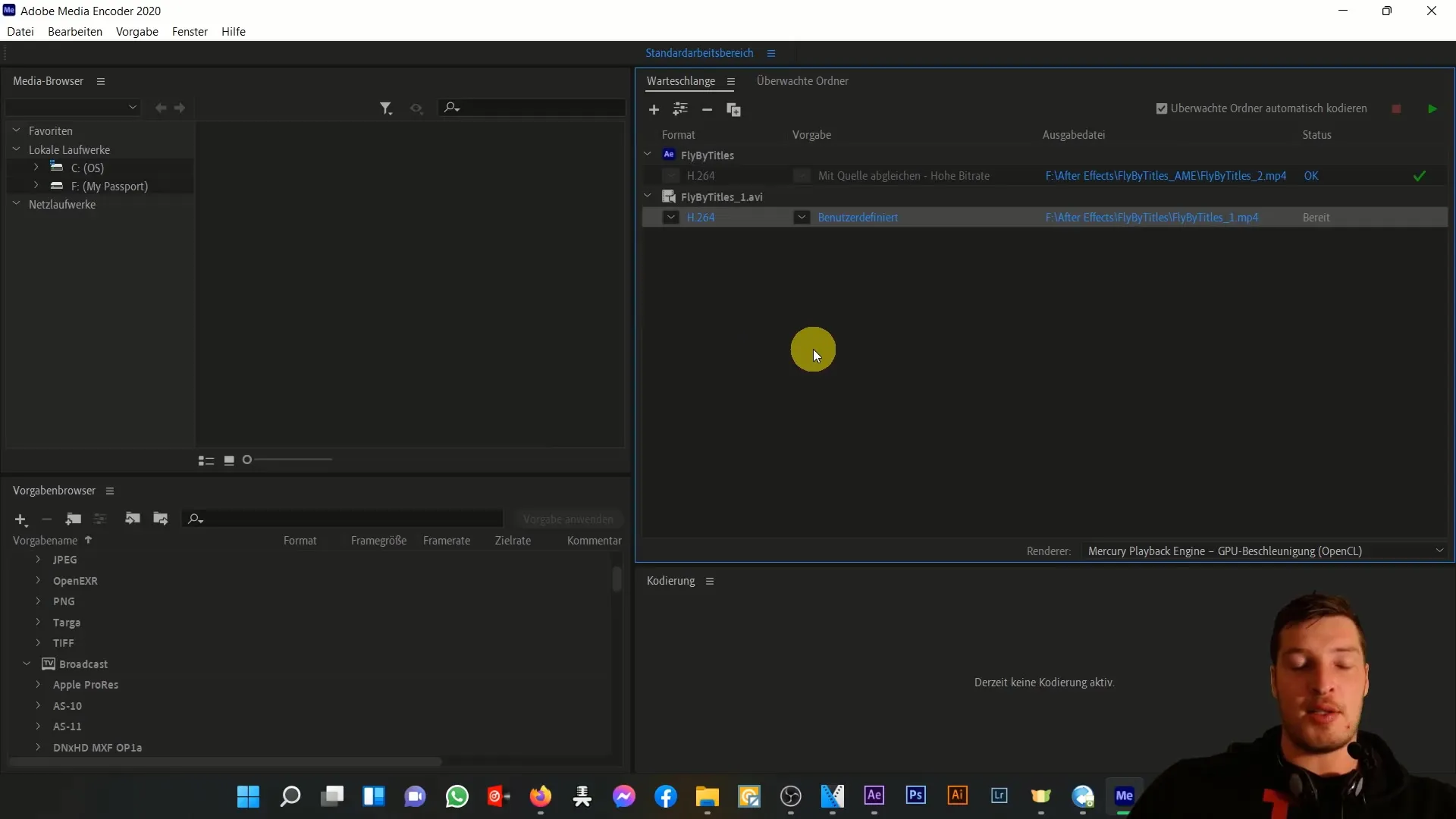
Kopsavilkums
Šajā rokasgrāmatā jūs uzzinājāt, kā efektīvi izmantot Adobe Media Encoder, lai izveidotu eksportu no After Effects. Tagad jūs zināt, kā instalēt programmatūru, eksportēt kompozīcijas, pielāgot eksporta iestatījumus un kā darbojas skatīšanās mapes funkcija. Izmantojot šīs zināšanas, jūs būsiet labi sagatavoti, lai profesionāli izvadītu un rediģētu savus videoklipus.
Biežāk uzdotie jautājumi
Kas ir Adobe Media Encoder? Adobe Media Encoder ir programmatūra, kas paredzēta ārpakalpojumu sniegšanai un video izvades izveidei no Adobe programmām, piemēram, After Effects un Premiere Pro.
Kā instalēt Adobe Media Encoder? Adobe Media Encoder var lejupielādēt un instalēt, izmantojot Creative Cloud, ja jums ir abonements.
Kādu formātu izmantot YouTube?MP4 ar H.264 kodeku ir ieteicamā izvēle publicēšanai YouTube.
Vai es varu pielāgot eksportēšanas iestatījumus programmā Media Encoder? Jā, varat pielāgot eksportēšanas iestatījumus, noklikšķinot ar peles labo pogu uz formāta programmā Media Encoder.
Kas ir skatīšanās mapes programmā Media Encoder? Skatīšanās mapes ļauj Media Encoder automātiski eksportēt jaunus failus noteiktā mapē.


